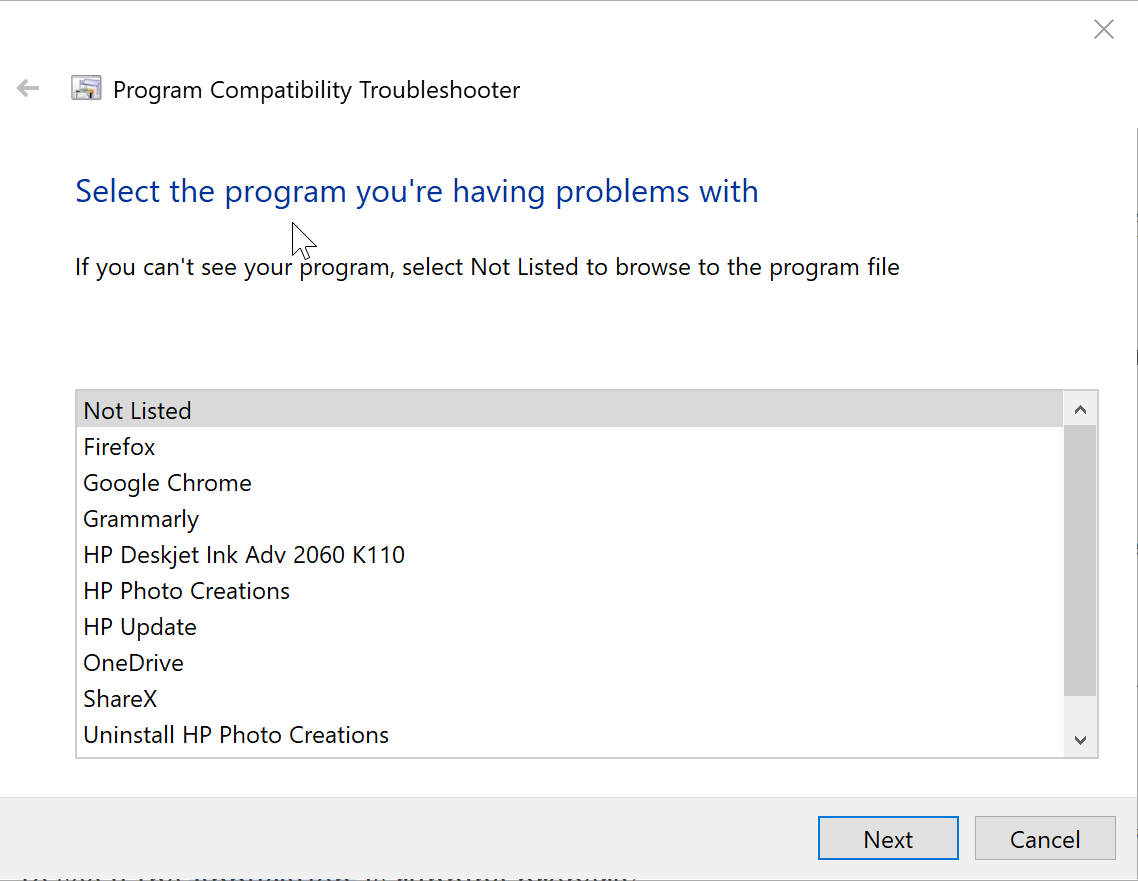Hvordan kjøre Windows XP-spill på Windows 10
For å fikse forskjellige PC-problemer, anbefaler vi Restoro PC Repair Tool: Denne programvaren reparerer vanlige datamaskinfeil, beskytter deg mot tap av filer, skadelig programvare, maskinvarefeil og optimaliserer PC-en for maksimal ytelse. Løs PC-problemer og fjern virus nå i tre enkle trinn:
- Last ned Restoro PC-reparasjonsverktøy som følger med patenterte teknologier (patent tilgjengelig her ).
- Klikk Start Scan for å finne Windows-problemer som kan forårsake PC-problemer.
- Klikk på Reparer alt for å fikse problemer som påvirker datamaskinens sikkerhet og ytelse
- Restoro er lastet ned av 657 095 lesere denne måneden.
Windows 10 kan lett være det nyeste og beste operativsystemet Microsoft noensinne har kommet med. Og det er solide grunner til at det blir referert til det, med det utmerkede settet med funksjoner det følger med. Dessverre ser ikke selv de ut til å være nok når det gjelder å uttrykke vår kjærlighet til den gode gamle Windows XP.
Det er også grunnen til at vi fremdeles kan henge på den gamle Windows XP-spill- CD-en som vi brukte tenårene på å spille; og vil elske å gjenoppleve de øyeblikkene igjen i en alder av Windows 10. Heldigvis er det heller ikke åpenbart umulig, selv om det kan være vanskelig.
Nevnt her er noen få trinn du kan følge for å kjøre de gamle Windows XP-spillene dine i Windows 10, selv om det kanskje ikke gjelder for alle spill. Det er verdt å prøve skjønt.
Hvordan spille Windows XP-spill på Windows 10
1 Kjør som administrator
Dette vil være et godt første skritt å prøve, et som også er det enkleste. Logikken bak er også enkel, siden nesten alle brukere fikk statusen som administrator på Windows XP, prøv å kjøre Windows XP-spillet som administrator og se om dette fungerer.
Det samme gjelder ikke som standard i Windows 10, hva med alle de avanserte sikkerhetsfunksjonene det kommer med, men her er hvordan du fremdeles kan gjøre det. Bare høyreklikk på kjørbare filen i Windows XP spillet og velg Kjør som Administrator.
Følg instruksjonene på skjermen deretter.
2 Bruk feilsøkingsprogrammet for programkompatibilitet
RELATERT: 7 gratis antimalware-verktøy for Windows XP for å beskytte din gamle PC
Kjør en systemskanning for å oppdage potensielle feil
Klikk Start Scan for å finne Windows-problemer.
Klikk på Reparer alt for å løse problemer med patenterte teknologier.
Kjør en PC-skanning med Restoro reparasjonsverktøy for å finne feil som forårsaker sikkerhetsproblemer og forsinkelser. Etter at skanningen er fullført, erstatter reparasjonsprosessen skadede filer med nye Windows-filer og komponenter.
Slik lar du Windows 10 bestemme den beste kompatibilitetsinnstillingen du kan bruke når du prøver å kjøre filen. Her er trinnene:
- Skriv Kjør programmer i Cortana-søkeboksen. Resten, det vil si Kjør programmer for tidligere versjoner av Windows, vises automatisk. Klikk på den for å starte feilsøkingsprogrammet for programkompatibilitet.
- Klikk på Avansert > Kjør som administrator. Klikk på Neste.
- Du blir ledet til vinduet Velg programmet du har problemer med. Velg programmet du har problemer med, eller velg Ikke oppført hvis du ikke finner den applikasjonen som allerede er oppført. Klikk på Neste.
- I neste avsnitt vil du bli bedt om å bla til .exe-filen for det aktuelle programmet. Klikk på Neste.
- Deretter kommer du til vinduet Velg feilsøking. Velg her alternativet Prøv anbefalte innstillinger.
- Windows 10 vil nå prøve å finne de beste innstillingene som trengs for at Windows XP- spillet skal fungere problemfritt. Klikk på test programmet .. for å se om applikasjonen kjører som den skal.
Feilsøkingsprogrammet vil spørre deg om du er i stand til å kjøre applikasjonen til din tilfredshet.
Hvis du velger Ja, lagrer du disse innstillingene for dette programmet, markerer slutten på feilsøkingsprosessen.
Imidlertid, hvis feilsøkingen mislykkes, og du velger Nei, kan du prøve igjen ved å bruke forskjellige innstillinger, og du vil komme i en annen seksjon der du vil få forskjellige grunner til å forklare årsaken til feilen. Gjør ditt valg og klikk Neste. Følg instruksjonene på skjermen deretter.
– RELATERT: 5 PC-optimaliseringsprogramvare for Windows XP å bruke i 2019
3 Kjør Windows XP-spill i kompatibilitetsmodus
Windows 10 kommer med enda et alternativ for å kjøre utdaterte programmer der du kan endre kompatibilitetsinnstillingene manuelt. Slik gjør du det.
- Skriv inn applikasjonsnavnet i søkefeltet i Cortana.
- I søkeresultatet som vises, høyreklikker du på applikasjonsnavnet og velger Åpne filplassering.
- På filplasseringen får du se alle filene som kjører spillet. Høyreklikk på .exe-filen og velg Egenskaper.
- I kategorien Egenskaper velger du kategorien Kompatibilitet.
- Klikk på avmerkingsboksen Kjør dette programmet i kompatibilitetsmodus.
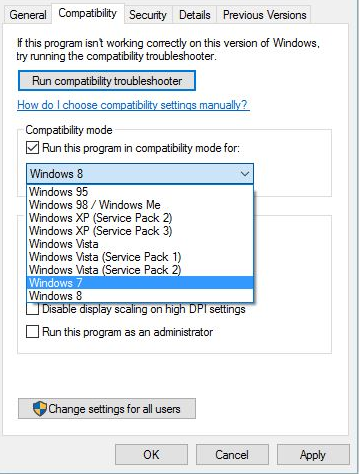
- Velg Windows XP fra rullegardinboksen rett under den.
- Under innstillingsdelen er det noen flere alternativer for å forbedre sjansene dine for å få programmet til å kjøre effektivt.
- Velg de og se om det hjelper. Det er en slags prøve-og-feil-prosess og vil kreve flere forsøk før du kommer til en stabil konfigurasjon.
- Klikk på Bruk > OK.
4 Virtuell maskin
Dette kan betraktes som en sone i Windows 10 hvor du kan kjøre programmer ment for Windows XP. Eller det er som en Windows XP-seksjon i Windows 10. Du trenger imidlertid en gyldig Windows XP-lisens for å kunne lage en virtuell maskin som kan kjøre programmer som er ment for versjonen av Windows.
For dette må du laste ned en virtuell maskin som VirtualBox eller VMware Player og installere den samme på din PC. Følg instruksjonene på skjermen og skriv inn XP-lisensen når du blir bedt om det. Prøv og se om du er i stand til å kjøre Windows XP-spillet du er så glad i.
RELATERTE VEILEDNINGER DU TRENGER Å KONTROLLERE:
- De 5 beste antivirusprogramvarene for Windows XP Service Pack 3 i 2019
- De 5 beste VPNene for Windows XP i 2019
- Slik skjuler du IP-adressen din i Windows XP